Если вы являетесь постоянным пользователем устройств QNAP, то наверняка задаетесь вопросом, какое решение лучше всего подходит для обеспечения безопасности бесплатной системы NAS с открытым исходным кодом. TrueNAS уже долгое время является фаворитом среди поклонников.
Являясь одной из важнейших систем хранения данных IXSystems, TrueNAS предоставляет своим пользователям все, что им может понадобиться от системы NAS, и многое другое. Учитывая это, TrueNAS на QNAP представляет собой отличное решение.
Если вы решили, что TrueNAS CORE тоже для вас, но вам нужна помощь в установке его на устройство QNAP, вы обратились по адресу. Мы создали пошаговое руководство по быстрой и простой установке TrueNAS CORE на устройство QNAP.
Почему стоит установить TrueNAS на QNAP?
Многие задаются вопросом, зачем устанавливать TrueNAS на свое устройство QNAP, но на самом деле это дает несколько преимуществ. Давайте рассмотрим некоторые из них.
- Усиленная защита данных: TrueNAS - это надежная и прочная операционная система, которая помогает обеспечить целостность и безопасность данных. Он предлагает такие функции, как шифрование данных, репликация моментальных снимков и проактивный мониторинг, которые помогут защитить ваши данные от различных угроз.
- Повышенная производительность: TrueNAS оптимизирована для высокопроизводительных систем хранения данных и может обеспечить более высокую скорость передачи данных, чем родная операционная система QNAP. Он также поддерживает передовые технологии хранения данных, такие как ZFS, что позволяет повысить производительность и улучшить управление данными.
- Повышенная гибкость: TrueNAS - это операционная система с открытым исходным кодом, которую можно настроить в соответствии с вашими уникальными потребностями. Он поддерживает широкий спектр протоколов и сервисов, что позволяет легко интегрировать его в существующую ИТ-инфраструктуру.
- Лучшая масштабируемость: TrueNAS может быстро масштабироваться, позволяя вам увеличивать емкость хранилища и расширять возможности по мере роста вашего бизнеса. Он также поддерживает расширенные функции кластеризации и репликации, позволяя создавать высокодоступные и отказоустойчивые решения для хранения данных.
- Экономическая эффективность: TrueNAS - это бесплатное программное обеспечение с открытым исходным кодом, которое поможет вам сэкономить на лицензионных платежах. Он также поддерживает широкий спектр оборудования, поэтому вы можете использовать уже имеющееся устройство QNAP и избежать покупки нового оборудования.
Учитывая эти важнейшие особенности, можно с уверенностью сказать, что установка TrueNAS на устройство QNAP обеспечит значительные преимущества, включая повышенную защиту данных, производительность, гибкость, масштабируемость и экономическую эффективность.
Вам также может быть интересно: QNAP против Synology
Прежде чем начать
Комбинация QNAP TrueNAS может предоставить вам всевозможные преимущества и другие ценные функции, но прежде чем интегрировать TrueNAS CORE в устройство QNAP, необходимо выполнить несколько шагов. Сюда входит загрузка TrueNAS CORE ISO и Rufus.
Скачать TrueNAS CORE ISO
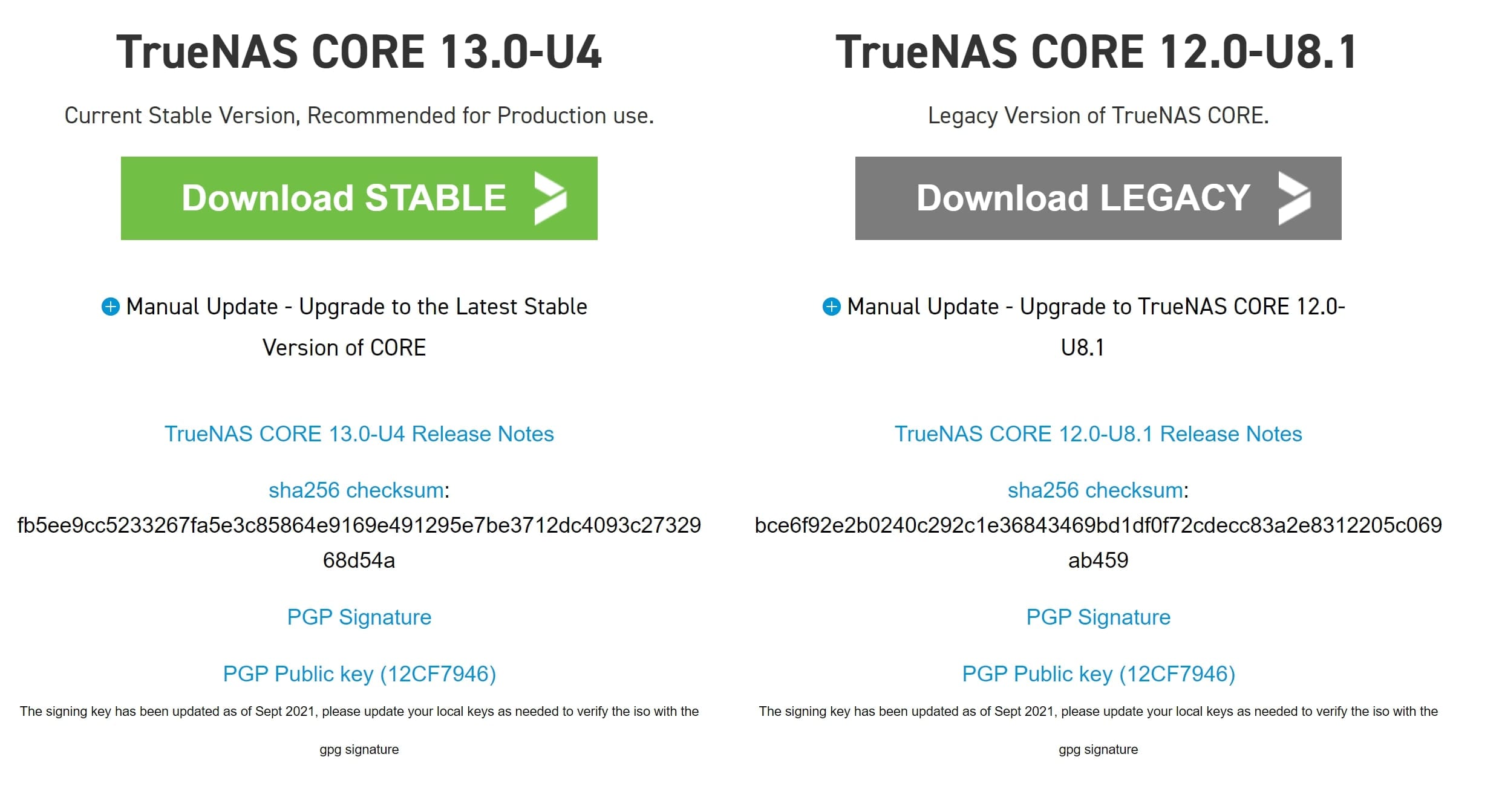
- Перейдите на веб-сайт TrueNAS Core.
- Загрузите последнюю стабильную версию программного обеспечения на свой ПК, Mac или Linux.
- Следуйте инструкциям по загрузке на экране.
- Выберите путь загрузки и запомните его.
Скачать Rufus
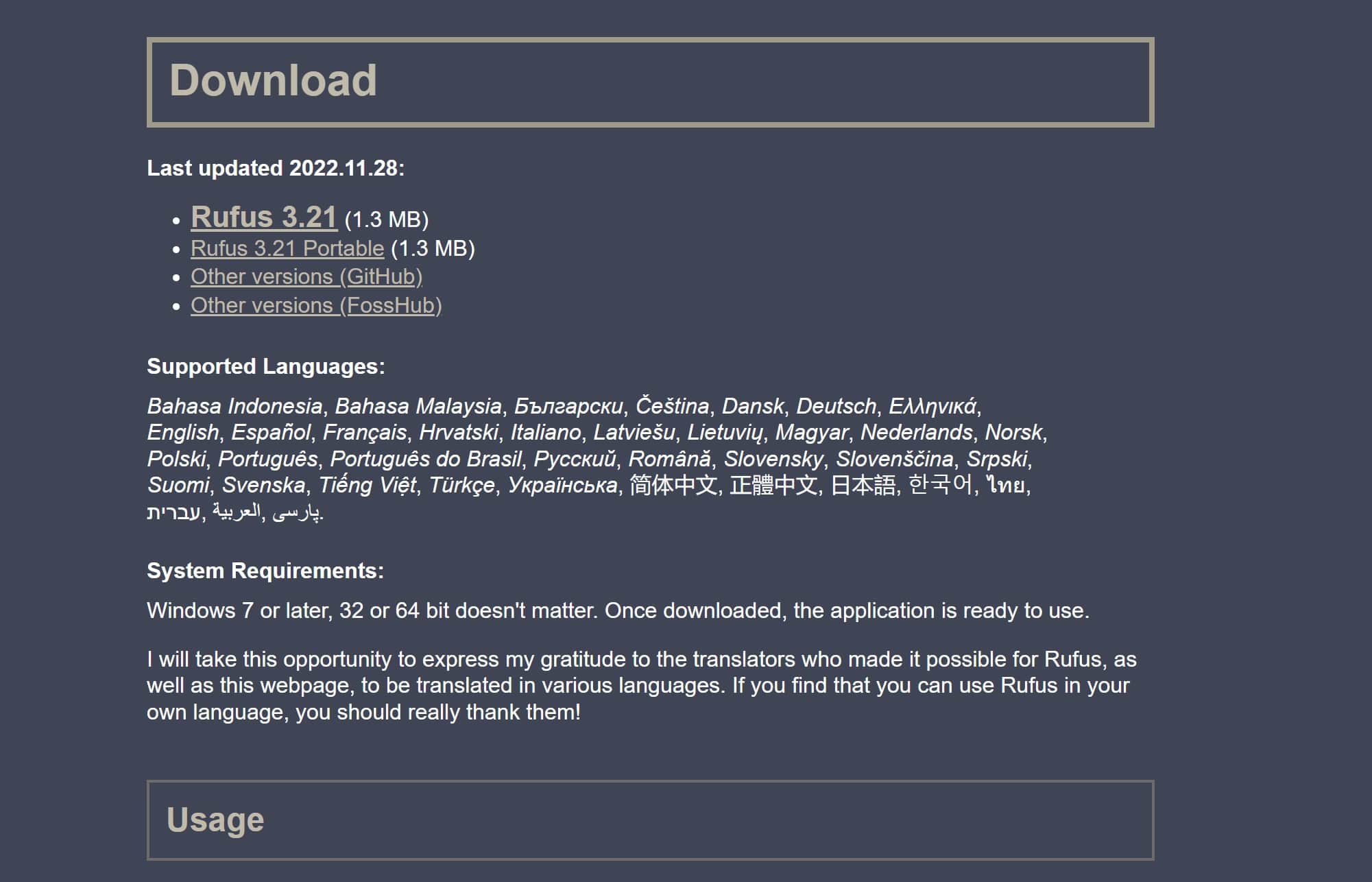
- Зайдите на сайт Rufus.
- Загрузите последнюю версию инструмента на свой ПК, Mac или систему Linux.
- Следуйте инструкциям по загрузке на экране.
- Выберите путь загрузки и запомните его.
Как установить TrueNAS CORE на QNAP?
После загрузки TrueNAS CORE ISO и Rufus настало время установить TrueNAS CORE на устройство QNAP. Следуйте этому пошаговому руководству, чтобы быстро и легко установить TrueNAS CORE.
Шаг 1Создание загрузочного USB с помощью Rufus
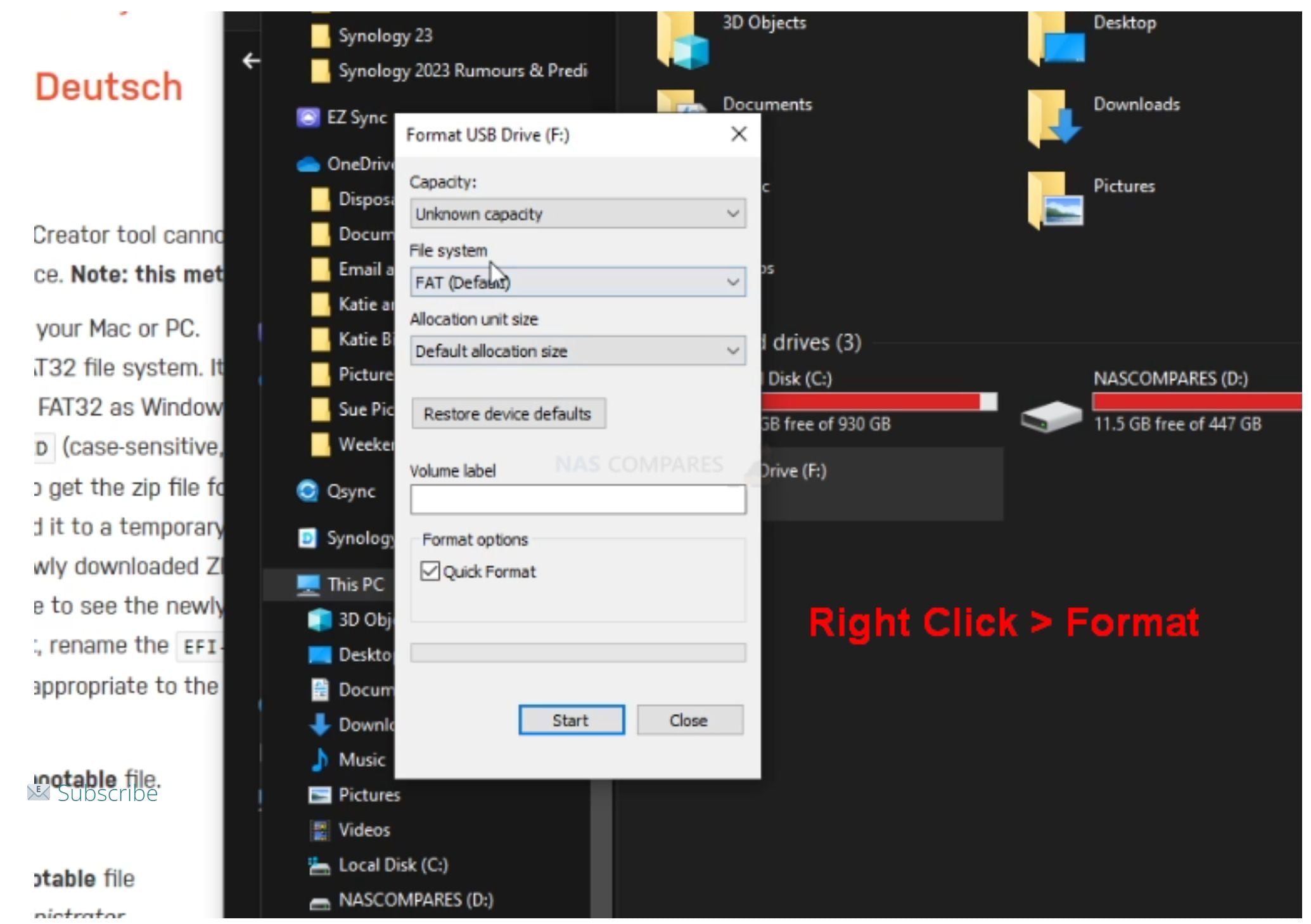
- Загрузите ISO-образ TrueNAS CORE с сайта TrueNAS.
- Загрузите и установите Rufus на отдельный компьютер.
- Вставьте USB-накопитель в компьютер.
- Откройте Rufus и выберите USB-накопитель в качестве устройства.
- Выберите образ TrueNAS CORE ISO в качестве загрузочного образа.
- Нажмите кнопку «Пуск», чтобы создать загрузочный USB-накопитель.
Шаг 2Перейдите в BIOS и установите USB в качестве опции загрузки
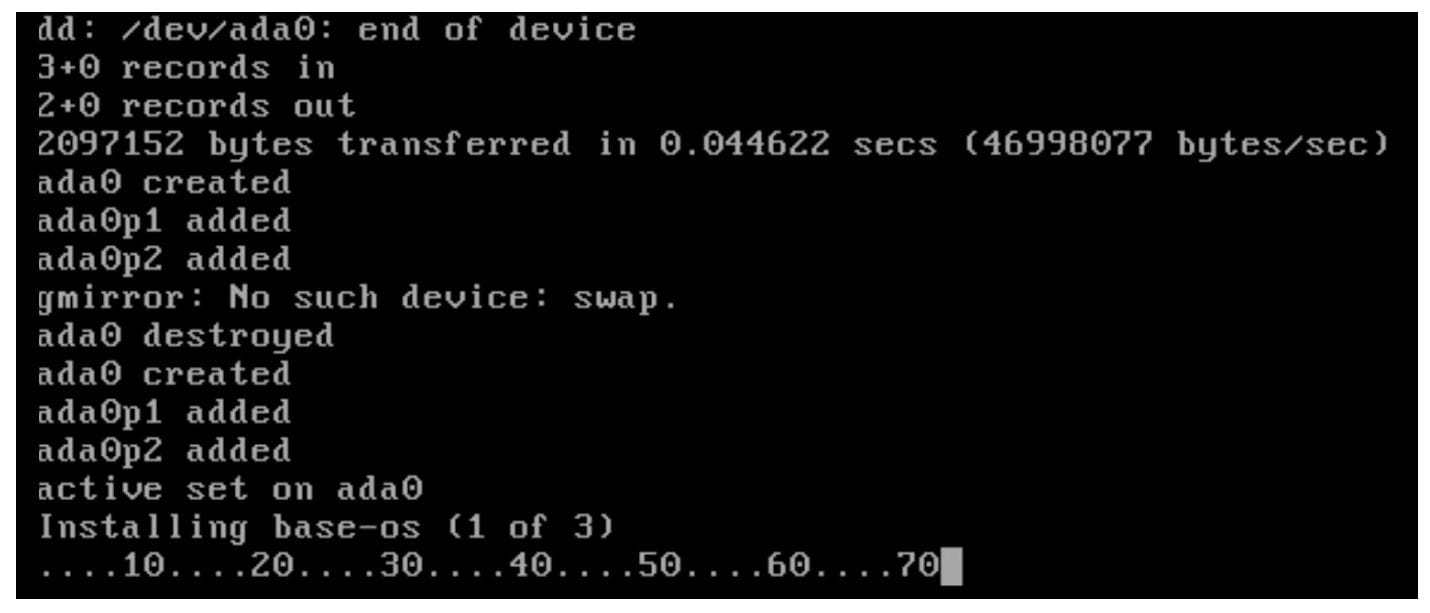
- Вставьте загрузочный USB-накопитель в компьютер, на который вы хотите установить TrueNAS CORE.
- Перезагрузите компьютер и войдите в настройки BIOS, нажав во время загрузки такую клавишу, как F2 или Del .
- Перейдите в раздел Загрузка и установите USB-накопитель в качестве первого варианта загрузки.
- Сохраните изменения и выйдите из настроек BIOS.
Шаг 3Перезапустите и установите TrueNAS Core
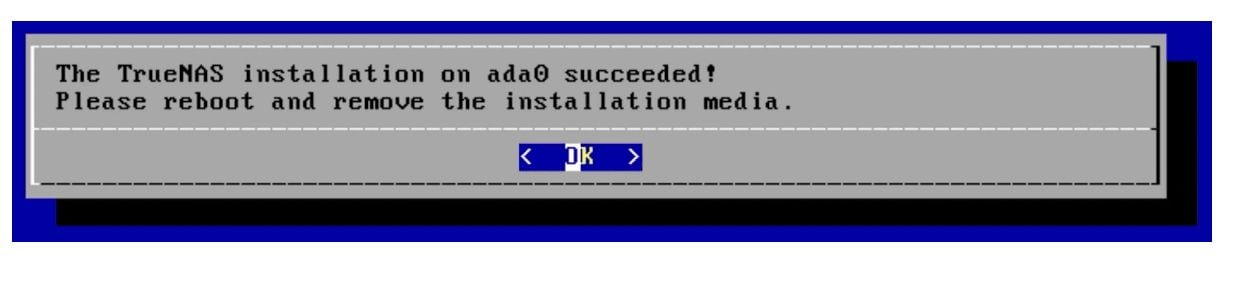
- Перезагрузите компьютер, и инсталлятор TrueNAS CORE запустится автоматически.
- Следуйте инструкциям на экране, чтобы установить TrueNAS CORE на жесткий диск или SSD-накопитель устройства.
- Выберите нужный диск и раздел для установки TrueNAS CORE.
Шаг 4Перезапустите и загрузите TrueNAS Core

- После завершения установки извлеките USB-накопитель и перезагрузите компьютер.
- Теперь компьютер должен загрузиться в TrueNAS CORE.
- Получите доступ к веб-интерфейсу TrueNAS CORE, введя IP-адрес своего компьютера в веб-браузер на другом устройстве в сети.
- Следуйте инструкциям, чтобы настроить TrueNAS CORE в соответствии с вашими потребностями.
Бонусный совет: Как защитить данные TrueNAS
Разработчики TrueNAS создали систему с учетом требований безопасности, обеспечив ее несколькими функциями для защиты ваших данных. Эти функции защищают данные TrueNAS и включают в себя шифрование, права доступа пользователей и групп, двухфакторную аутентификацию, сетевую безопасность, функции файловой системы ZFS, регулярное резервное копирование и многое другое.
Учитывая это, данные TrueNAS и так невероятно безопасны. Тем не менее, ваши данные по-прежнему подвергаются минимальному риску несанкционированного доступа, потери и других угроз безопасности. Вы можете потерять свои данные даже после обновления системы TrueNAS последними исправлениями и обновлениями безопасности.
К счастью, вы можете восстановить данные TrueNAS из Snapchats или с помощью стороннего решения для восстановления. Вот пошаговое руководство по восстановлению данных TrueNAS.
Тем не менее, важно уделять первостепенное внимание безопасности данных и внедрять надлежащие меры защиты, чтобы предотвратить потерю данных и несанкционированный доступ к ним в первую очередь.
Вывод
Установка TrueNAS CORE на устройства QNAP может оказаться непростой задачей, особенно если вы ничего подобного не делали. К счастью, в этом пошаговом руководстве вы найдете всю необходимую информацию, чтобы без проблем установить TrueNAS CORE на устройство QNAP. Следуйте этому руководству и запустите TrueNAS на своем устройстве за считанные минуты!
Для Windows XP/Vista/7/8/10/11
Для macOS X 10.10 или более поздней версии
